Wi-Fi alıcısı (adaptör) olarak bir yönlendirici. Bilgisayar, TV ve diğer cihazlar için
Modern bir yönlendirici, kural olarak, artık sadece bir yönlendirici değil, birkaç cihazı birleştiriyor. Bu makalede bahsedeceğimiz çeşitli görevleri yerine getirebilir. Wi-Fi alıcı veya adaptör gibi bir cihaz var. Görevi, bir Wi-Fi sinyali almak, başka bir deyişle, belirli bir cihazı bir Wi-Fi ağına bağlamaktır. Bu adaptörler dizüstü bilgisayarlarda, tabletlerde, akıllı telefonlarda, TV'lerde vb. Yerleşiktir.
Ayrıca, örneğin sabit bilgisayarlar için (normal bir bilgisayarı (PC) bir Wi-Fi ağına nasıl bağlayacağımı yazdım) veya TV'ler için harici adaptörler de vardır. Peki ya aynı sabit bilgisayar veya dahili bir Wi-Fi alıcısı olmayan bir TV üzerinden İnternete bağlanmamız gerekirse? Ve bizim dışımız da yok. Satın almak istemiyoruz ya da böyle bir fırsat yok.
Böyle bir durumda sıradan bir yönlendirici bize yardımcı olabilir; bir Wi-Fi ağ alıcısı görevi görebilir. Yani, İnternet'i kablosuz ağımızdan Wi-Fi üzerinden alacak ve bir ağ kablosu ile bir cihaza (TV, bilgisayar) iletecektir.

Ayrı bir "Adaptör" çalışma moduna sahip yönlendiriciler olduğu hemen unutulmamalıdır. Ancak çoğu cihazda, ISP moduna tekrarlayıcı, köprü (WDS), istemci veya kablosuz bağlantı yapılandırmanız gerekecektir.
Şimdi farklı üreticilerin yönlendiricilerindeki bu modlara daha yakından bakacağız ve yönlendiriciyi kablosuz alıcı olarak nasıl kullanacağımızı öğreneceğiz. En popüler üreticileri düşünün: TP-LINK, ASUS, ZyXEL, D-Link, Netis. Cihazınızla ilgili bilgiler içeren aşağıdaki başlığı bulun.
ZyXEL yönlendiriciden bir Wi-Fi alıcısı yapmak
ZyXEL cihazlarıyla başlamaya karar verdim. ZyXEL Keenetic yönlendiricilerinden. Bu şirket, çeşitli çalışma modlarını destekleyen yönlendiricilere sahiptir. Ve "Adaptör" modu da dahil. Görünümü mavi olan daha yeni NDMS V2 donanım yazılımına sahip cihazlarda.

Ayrıca, her şey çok basit ve net bir şekilde kurulur. Ve her şey çalışıyor. ZyXEL yönlendiricinin tüm çalışma modlarını zaten kontrol ettim (örnek olarak Keenetic Start modelini kullanarak) ve elbette ayrıntılı talimatlar hazırladım. Yönlendiriciyi bir bilgisayarın veya TV'nin yanına koyarız, onları bir ağ kablosuyla bağlarız, "Adaptör" modunu kurarız ve bitirdiniz.
Kurulum sürecini tekrar ayrıntılı olarak anlatmayacağım, ancak ayrıntılı talimatlara bir bağlantı vereceğim: Wi-Fi alıcısı olarak bir Zyxel Keenetic yönlendirici.
Birdenbire böyle bir çalışma moduna sahip değilseniz, WISP modunu yapılandırabilirsiniz (sağlayıcıya kablosuz bağlantı). Bu arada, bu yöntem cihazların eski sürümlerinde kullanılabilir.
Eh, Wi-Fi ağ güçlendirici modu da kullanılabilir. Ek olarak, cihazınızı yalnızca kabloyla İnternet'e bağlayamaz, aynı zamanda ana kablosuz ağın menzilini de genişletebilirsiniz.
ZyXEL bu konuda çok iyi iş çıkarıyor.
ASUS yönlendiricilerde kablosuz adaptör modu
Bir ASUS yönlendiriciyi alıcı olarak kullanmak istiyorsanız, burada birkaç seçenek de bulunmaktadır. Bu yönlendiriciler, zaten iyi olan tekrarlayıcı modunda çalışabilir. Evet, bu mod biraz farklı görevler için tasarlanmıştır, ancak tekrarlayıcı modunda, ASUS yönlendirici İnternet'i bir kablo aracılığıyla dağıtır, bu da herhangi bir sorun olmadan bir adaptör olarak kullanılabileceği anlamına gelir.
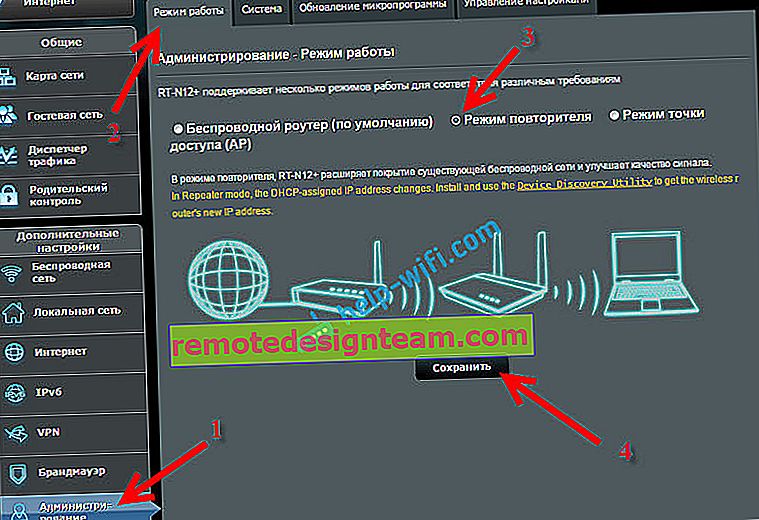
Bu işlevin nasıl yapılandırılacağına dair ayrıntılı talimatlar yazdım, bu yüzden sadece şu bağlantıyı veriyorum: //help-wifi.com/asus/nastrojka-routera-asus-v-kachestve-repitera-rezhim-povtoritelya-wi-fi-seti/.
Medya Köprüsü Modu
Sadece bu makaleyi yazarken, daha pahalı olan Asus RT-N18U modelinde, bize amplifikatör modundan çok daha iyi uyan Media Bridge çalışma modunu keşfettim (kontrol panelindeki çalışma şemasına baksanız bile).

Ancak Asus RT-N12 + bu çalışma moduna sahip değil. Prensipte mantıklı, çünkü ciddi multimedya görevleri için pek uygun değil. Yakın gelecekte Media Bridge modunun ayarlanmasıyla ilgili ayrı bir talimat hazırlayacağım. Her şeyi kontrol edeceğim ve nasıl uyup uymadığını yazacağım.
TP-LINK yönlendiriciden Wi-Fi alıcısı
Özellikle TP-LINK TL-WR740N, TL-WR841N, vb. Gibi popüler parçaları bir alıcıya nasıl dönüştüreceklerini sorarlar.
Bu tür cihazlarda, köprü modunu, yani WDS'yi kullanmanız gerekecektir.

Tekrarlayıcı modda olduğundan, bu yönlendiriciler çalışmaz (burada yazılmıştır). Ancak henüz TP-LINK'in yeni yönlendiricileri hakkında hiçbir şey söyleyemem. Belki de farklı çalışma modları için zaten destek vardır. Yineleyici modunda yalnızca TP-LINK erişim noktalarının çalışabileceğini biliyorum. Bildiğim kadarıyla adaptör modu yok.
TP-LINK'te WDS modunu kurmak için ayrı bir talimat da vardır: //help-wifi.com/tp-link/nastrojka-routera-tp-link-v-rezhime-mosta-wds-soedinyaem-dva-routera-po- kablosuz internet /
Köprü modunda, TP-LINK yönlendiriciden gelen İnternetin bir ağ kablosu aracılığıyla çalıştığını güvenle söyleyebilirim. Bununla ilgili birçok soru vardı, TP-LINK desteğine sordum, her şey çalışıyor. Sadece DHCP'yi kapatmanız gerekiyor. Yukarıdaki bağlantıdaki makale ihtiyacınız olan tüm bilgileri içermektedir.
Alıcı olarak D-Link yönlendirici
Tüm D-Link yönlendirici modelleri için tam olarak cevap veremiyorum, ancak kendi deneyimlerime dayanarak, bu yönlendiricileri bir adaptör olarak kullanmak için kablosuz istemci modunda yapılandırılabileceklerini söyleyebilirim. DIR-615, DIR-300'de kontrol edildi.

D-Link yönlendiricinin bu çalışma modunun İnternet'i kabloyla dağıtmak için mükemmel olduğu kabul edilmelidir. Ayrıca çok kullanışlı olan kablosuz ağı devre dışı bırakmak da mümkündür.
D-Link cihazlarında istemci modunun yapılandırılmasına ilişkin daha ayrıntılı talimatlar için buraya bakın: //help-wifi.com/sovety-po-nastrojke/nastrojka-dvux-routerov-v-odnoj-seti-soedinyaem-dva-routera-po-wi -fi-i-po-kabelyu /. "D-Link Yönlendiriciyi Wi-Fi ile Başka Bir Yönlendiriciye Bağlama (İstemci Modu)" başlığına bakın. Orada her şey ayrıntılı. Belki daha sonra ayrı bir talimat hazırlarım.
Netis yönlendiricilerinde adaptör (istemci) modu
Bir Netis yönlendiriciniz varsa ve aygıtları bir ağ kablosuyla İnternete bağlamak için kullanmak istiyorsanız, en iyisi bunu İstemci modunda yapılandırmaktır. Netis üzerinde "Repeater" modunu da sorunsuz bir şekilde kullanabilirsiniz. Her şeyin çalıştığını kontrol ettim.
Yönlendiriciyi "İstemci" modunda yapılandırma
Her şey çok basit. Netis.cc adresinden erişilebilen ayarlarda, büyük Gelişmiş düğmesine tıklayarak gelişmiş ayarlara gidin ve hemen "Kablosuz modu" - "Wi-Fi ayarları" sekmesine gidin. "Radyo Modu" açılır menüsünden "İstemci" yi seçin. "AP Taraması" düğmesine tıklayın.

Bağlanabileceğiniz mevcut ağların bir listesi görünecektir. Ağınızın karşısındaki "Bağlan" anahtarını ayarlayın. "Bağlan" düğmesine tıklayın.

Daha sonra ana Wi-Fi ağı için bir şifre belirleyin ve "Kaydet" düğmesine tıklayın.

Bu adımlardan sonra yönlendiricim yeniden başlatıldı ve İnternet hemen kabloyla çalışmaya başladı.
Önemli bir nokta: istemci modunda, Netis yönlendirici Wi-Fi ağını yayınlamıyor, bu çok iyi. Kablo ve Wi-Fi üzerinden internete ihtiyacınız varsa, tekrarlayıcı modunda yapılandırın (talimatın bağlantısı yukarıdadır).
Sonsöz
Daha sonra diğer üreticiler hakkında bilgi eklemeye çalışacağım: Tenda, Linksys, vb.
Hemen hemen her yönlendirici bir alıcıya dönüştürülebilir. Birçoğunun, rafta zaten toz biriktiren ve yalnızca yer kaplayan eski bir yönlendiriciye sahip olduğunu düşünüyorum. Ve yine de işe yarayabilir. Sabit bir bilgisayar, TV, oyun konsolu ve diğer cihazlar için adaptörü değiştirin. Bu, ağ kablosunu tüm eve çekmez.








